Partager un dossier avec un lien - Permettre à un tiers de déposer des fichiers
La fonction "Lien de partage" génère un lien web que vous pouvez copier et diffuser. Le lien offre un accès direct sur un dossier sans qu'il soit besoin de créer un compte d'utilisateur J-Doc pour le bénéficiaire.
Pour rappel les deux autres façons de permettre à un tiers de déposer des fichiers sont :
- Lui créer un compte d'utilisateur régulier avec un Identifiant et mot de passe
- L'ultra simple boite aux lettres sécurisée.
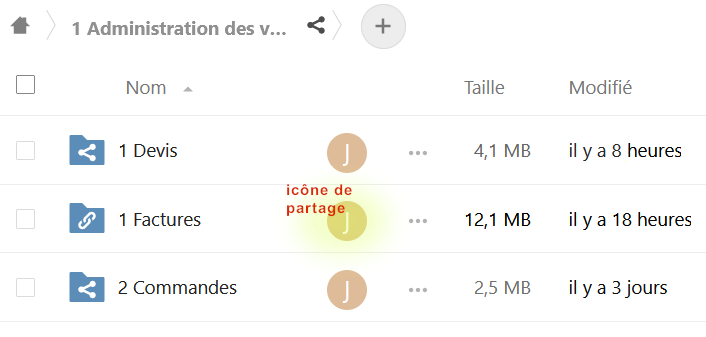
1/ Cliquez L'icône de partage pour ouvrir les options de partage.
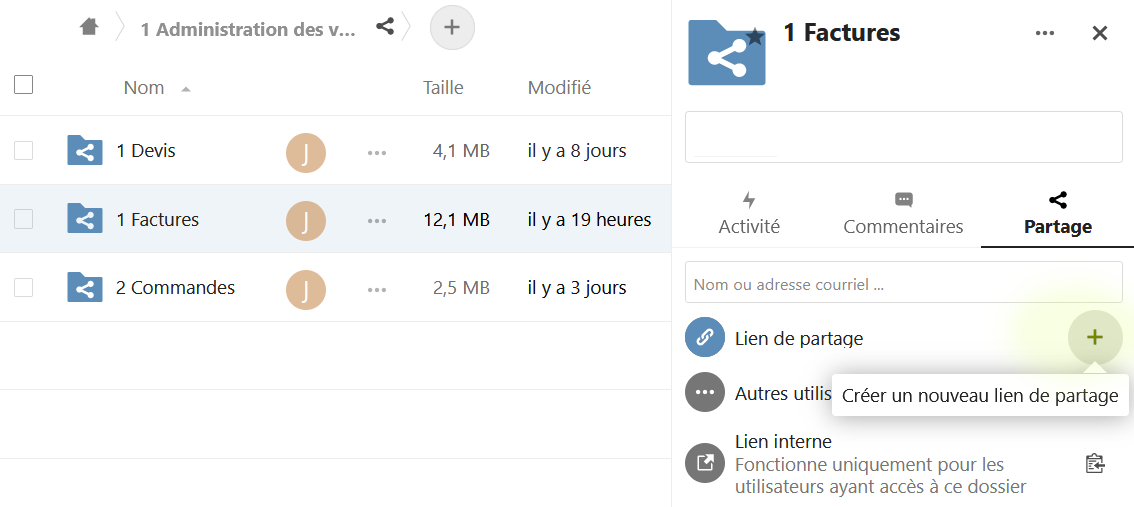
2/ Cliquez l'icône +
en face de "Lien de partage" - >
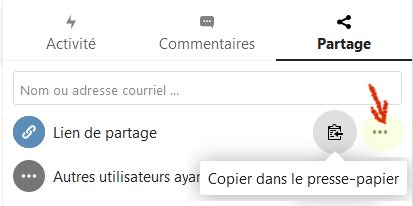
3/ Le lien est créé,
- Vous pouvez le copier en cliquant l'icône

- Cliquez les trois points . . . pour faire apparaitre les options du partage.
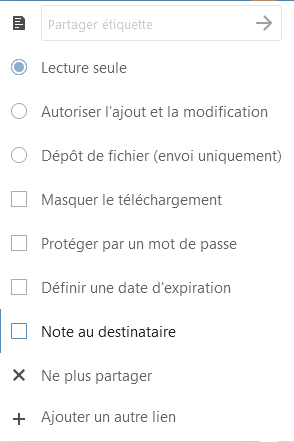 Options
Options
Lecture seule : Par défaut, le bouton "Lecture seule" est coché, le lien permet juste de voir et de télécharger les documents.
Autoriser l'ajout er la modification : En cochant "Autoriser l'ajout et la modification" le destinataire du lien pourra ajouter des fichiers, et les modifier.
Permettre à un tiers de vous envoyer des (gros) fichiers
Cette option est la façon simple et pratique pour mettre à la disposition d'un interlocuteur un dossier dans lequel il glisse et dépose des fichiers à votre attention. C'est le 'wetransfer' que vous proposez à vos interlocuteurs.
Dépot de fichier (envoi uniquement) : Cette option très puissante permet d'envoyer un lien à la fois très simple et très sécurisé pour recevoir des fichiers sans qu'ils soient exposés. Très utile pour envoyer un lien unique et ultra simple pour recevoir des documents personnels comme une carte d'idetité, ou pour créer une page de téléversement que de nombreuses personnes peuvent utiliser quand elles envoyent des documents sensibles. Par exemple pour le dépôt de données personnelles illustré avec cet article.
Masquer le téléchargement : Si vous partagez en lecture des fichiers .pdf ou Images, ce bouton sert à empêcher le destinataire de télécharger simplement les fichiers. Il ne peut que les voir et les consulter à l'écran.
Attention cette protection est contournable si quelqu'un à qui vous avez envoyé le fichier en visualisation veut quand même télécharger les fichiers, un ami informaticien ou un peu de curiosité et hop ! Voir cet article interdire le téléchargement de fichiers pdf à ce propos.
Protéger par un mot de passe : Vous pouvez avoir besoin d'ajouter un mot de passe dans certains cas comme de la diffusion très large l'un lien public tout en souhaitant contrôler les personnes qui accèdent au dossier. Par exemple vous vendez une collection de vêtements renouvelées chaque saison. Vous diffusez, pour vos clients, les photos de la collection dans un dossier J-Doc partagé par un lien public. Et d'une saison à l'autre, ce ne sont pas les mêmes clients à qui vous accordez le droit d'accéder au dossier, grâce au mot de passe.
Définir une date d'expiration : Si vous spécifiez une date d'expiration, le lien existera toujours mais ne fonctionnera plus après la date.
La note au destinataire : Pour un lien public, elle a un fonctionnement particulier expliqué ici.